Testowanie interfejsu API FHIR w usłudze Azure API for FHIR
Ważne
Usługa Azure API for FHIR zostanie wycofana 30 września 2026 r. Postępuj zgodnie ze strategiami migracji, aby przejść do usługi Azure Health Data Services FHIR® do tej daty. Ze względu na wycofanie usługi Azure API for FHIR nowe wdrożenia nie będą możliwe od 1 kwietnia 2025 r. Usługa FHIR usług Azure Health Data Services to rozwinięta wersja usługi Azure API for FHIR, która umożliwia klientom zarządzanie usługami FHIR, DICOM i MedTech z integracją z innymi usługami platformy Azure.
W poprzednim samouczku wdrożono interfejs API platformy Azure for FHIR® i zarejestrowano aplikację kliencą. Teraz możesz przetestować interfejs API platformy Azure dla standardu FHIR.
Pobieranie instrukcji capability
Najpierw uzyskamy instrukcję możliwości dla interfejsu API platformy Azure dla standardu FHIR.
- Otwórz narzędzie Postman.
- Pobierz instrukcję capability przy użyciu polecenia
GET https://\<FHIR-SERVER-NAME>.azurehealthcareapis.com/metadata. Na poniższej ilustracji nazwa serwera FHIR to fhirserver.
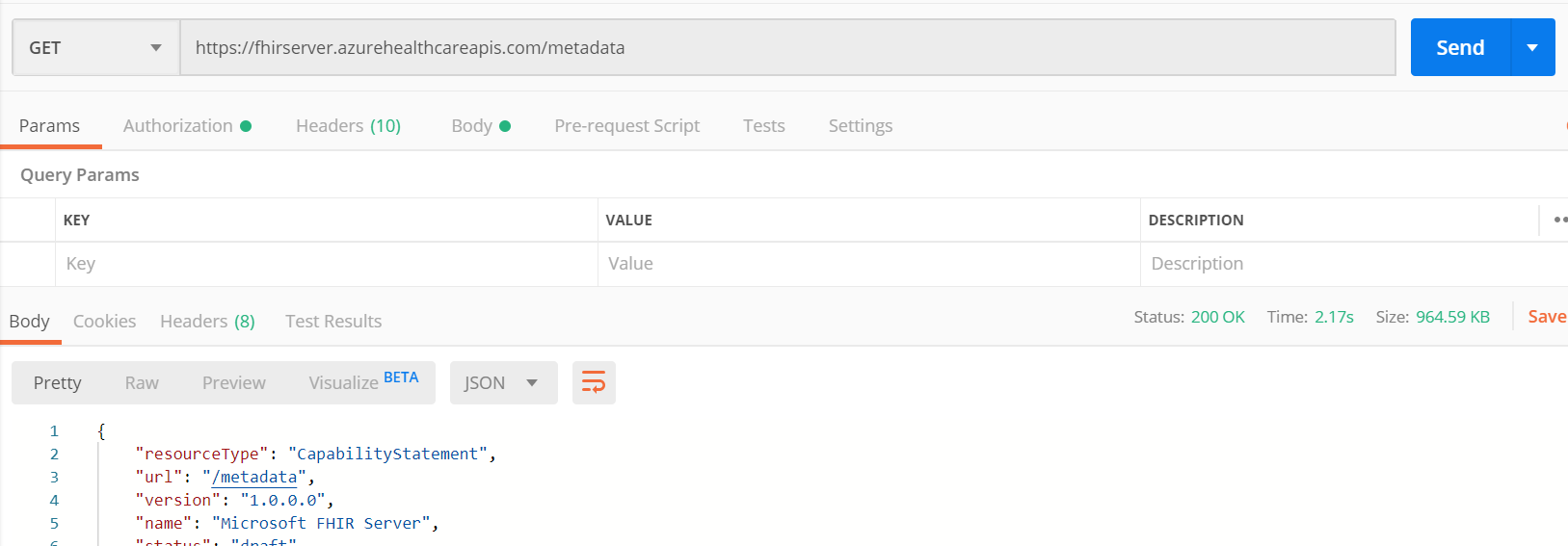
Następnie próbujemy pobrać pacjenta. Aby pobrać pacjenta, użyj polecenia GET https://\<FHIR-SERVER-NAME>.azurehealthcareapis.com/Patient. Zostanie wyświetlony 401 Unauthorized błąd, ponieważ nie sprawdzono, że należy mieć dostęp do danych pacjentów.
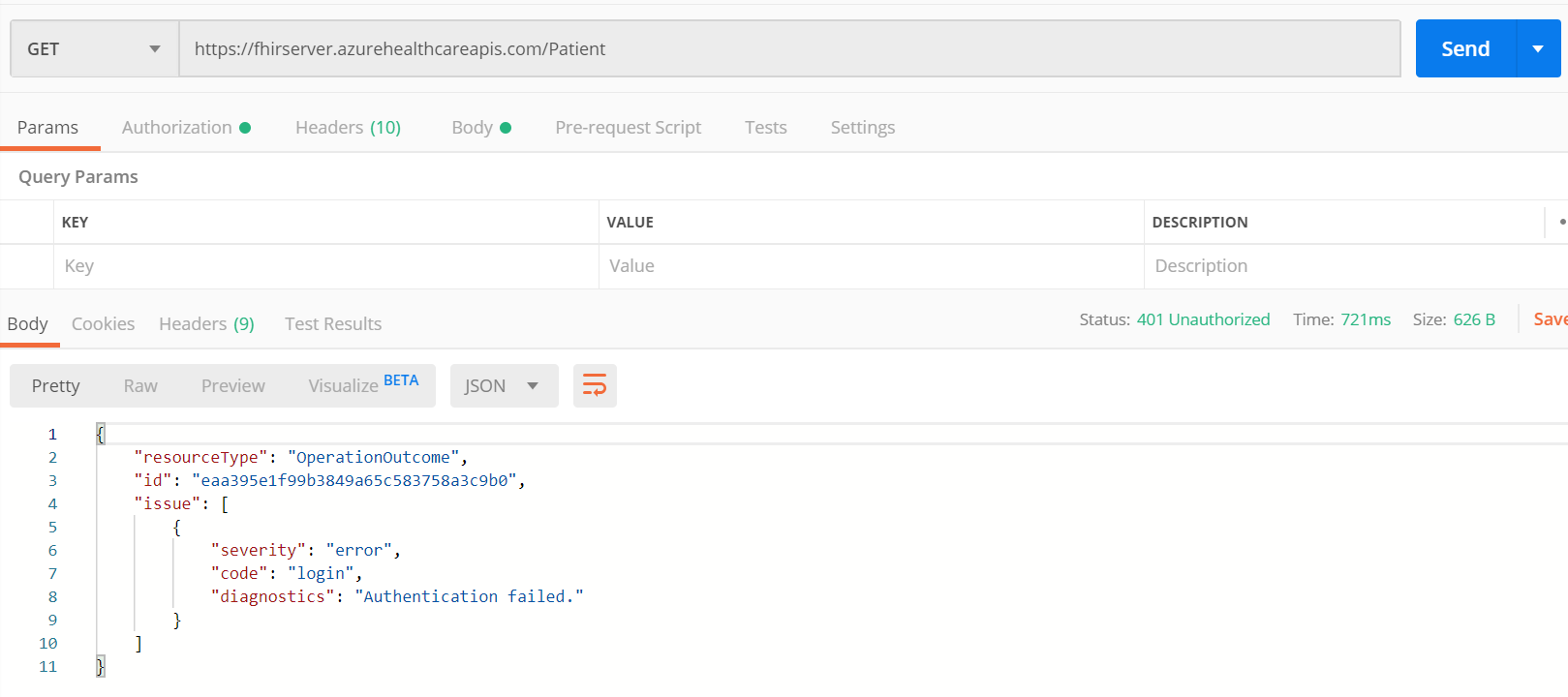
Pobieranie pacjenta z serwera FHIR
Aby uzyskać dostęp, potrzebujesz tokenu dostępu.
- Wybierz pozycję Autoryzacja i ustaw typ na OAuth2.0 w narzędziu Postman.
- Wybierz pozycję Pobierz nowy token dostępu.
- Wypełnij pola i wybierz pozycję Żądaj tokenu. Poniżej przedstawiono wartości dla każdego pola na potrzeby tego samouczka.
| Pole | Wartość |
|---|---|
| Nazwa tokenu | Nazwa tokenu |
| Typ udzielenia | Kod autoryzacji |
| Adres URL wywołania zwrotnego | https://www.getpostman.com/oauth2/callback |
| Adres URL uwierzytelniania | https://login.microsoftonline.com/<AZURE-AD-TENANT-ID>/oauth2/?resource=https://<FHIR-SERVER-NAME.azurehealthcareapis.com> |
| Adres URL tokena dostępu | https://login.microsoftonline.com/<AZURE-AD-TENANT-ID>/oauth2/token |
| Client ID | Identyfikator klienta skopiowany podczas poprzednich kroków |
| Klucz tajny klienta | <PUSTY> |
| Scope | <PUSTY> |
| Stan | 1234 |
| Uwierzytelnianie klienta | Wysyłanie poświadczeń klienta w treści |
- Zaloguj się przy użyciu poświadczeń i wybierz pozycję Akceptuj
- Przewiń w dół wynik i wybierz pozycję Użyj tokenu
- Wybierz pozycję Wyślij ponownie u góry i tym razem powinien zostać wyświetlony wynik:
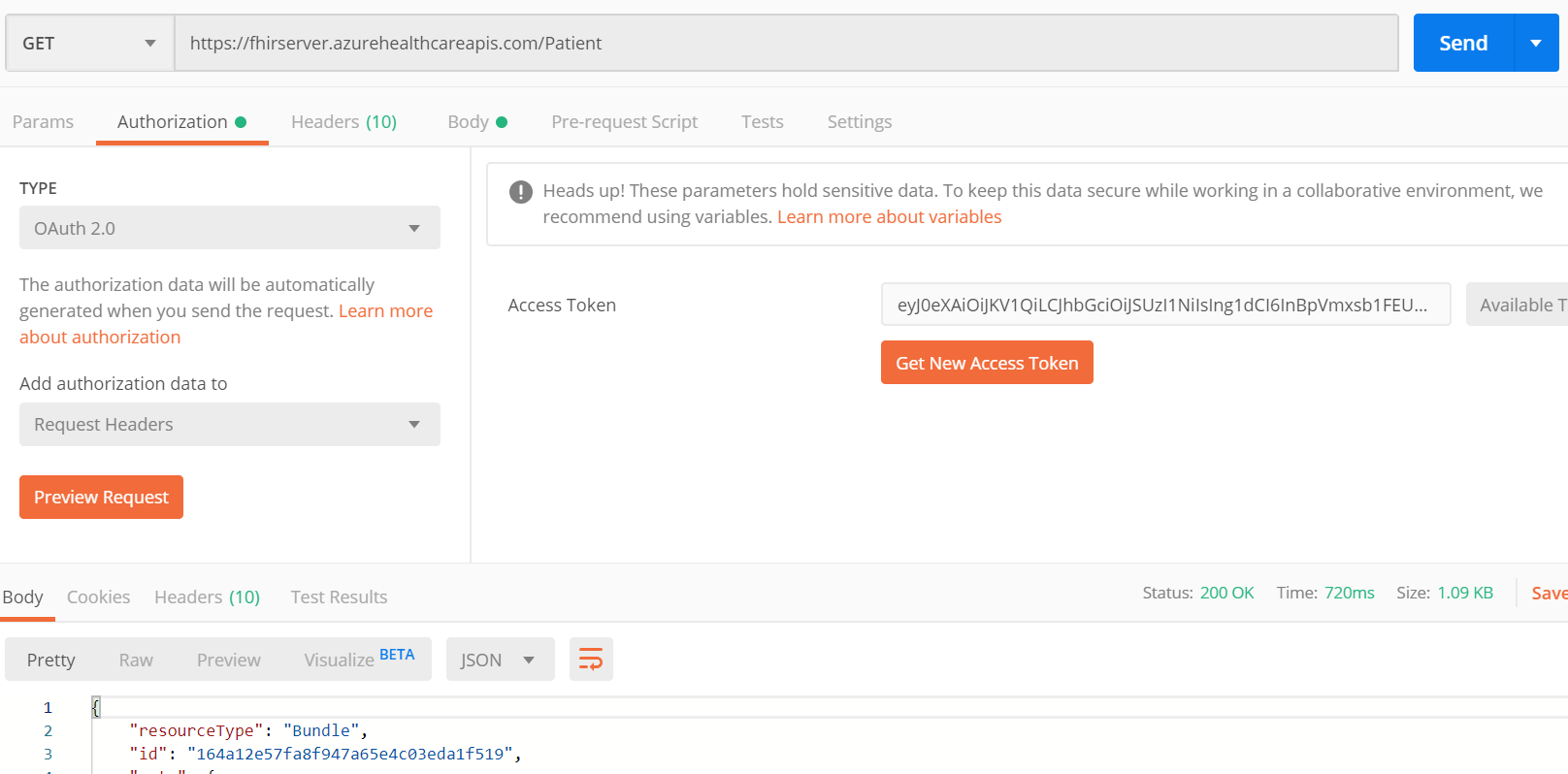
Publikowanie pacjenta na serwerze FHIR
Teraz, gdy masz dostęp, możesz utworzyć nowego pacjenta. Oto przykład prostego pacjenta, który można dodać do serwera FHIR. Wprowadź to json w sekcji Treść narzędzia Postman.
{
"resourceType": "Patient",
"active": true,
"name": [
{
"use": "official",
"family": "Kirk",
"given": [
"James",
"Tiberious"
]
},
{
"use": "usual",
"given": [
"Jim"
]
}
],
"gender": "male",
"birthDate": "1960-12-25"
}
Ten POST tworzy nowego pacjenta na serwerze FHIR o nazwie James Tiberious Kirk.
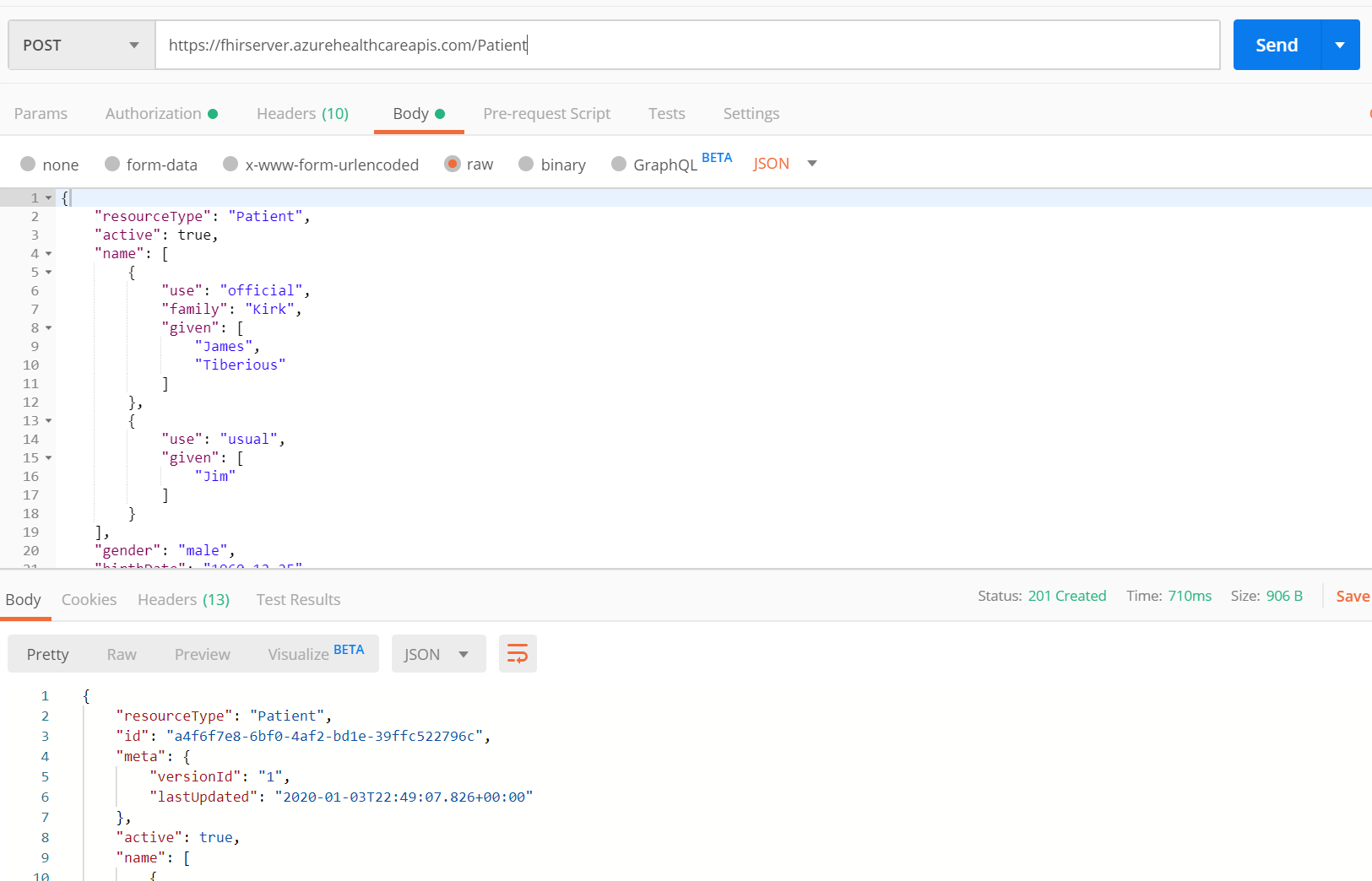
Jeśli ponownie użyjesz polecenia GET, aby pobrać pacjenta ponownie, zobaczysz James Tiberious Kirk wymieniony w danych wyjściowych.
Uwaga
Podczas wysyłania żądań do interfejsu API platformy Azure dla standardu FHIR należy upewnić się, że ustawiono nagłówek content-type na application/json
Rozwiązywanie problemów z dostępem
Podczas próby uzyskania dostępu do zasobu Pacjenta z narzędzia Postman występuje błąd 403.
Sprawdź, czy przypisano rolę Współautor FHIR; Jeśli tak nie jest, dodaj rolę Współautor FHIR do usług Azure Health Data Services. Konfigurowanie ról RBAC platformy Azure dla usługi AHDS
Jeśli podczas dowolnego z tych kroków wystąpiły problemy, zapoznaj się z dokumentami, które zebraliśmy na platformie Microsoft Entra ID i interfejsie API platformy Azure dla standardu FHIR.
- Microsoft Entra ID i Azure API for FHIR — w tym dokumencie opisano niektóre podstawowe zasady identyfikatora Entra firmy Microsoft i sposób interakcji z interfejsem AZURE API for FHIR.
- Weryfikacja tokenu dostępu — ten przewodnik z instrukcjami zawiera bardziej szczegółowe informacje na temat weryfikacji tokenu dostępu i kroków, które należy wykonać w celu rozwiązania problemów z dostępem.
Następne kroki
Teraz, gdy możesz pomyślnie nawiązać połączenie z aplikacją klienczą, możesz przystąpić do pisania aplikacji internetowej.
Uwaga
FHIR® jest zastrzeżonym znakiem towarowym HL7 i jest używany z uprawnieniem HL7.